Gerir, ver ou eliminar alertas do SharePoint
Os alertas são notificações de alterações ao conteúdo num site que recebe como mensagens de e-mail ou mensagens sms para o seu telemóvel, consoante a forma como o seu site está configurado. Este artigo centra-se em como gerir ou eliminar alertas para si e para outros utilizadores se for um administrador do site.
Para ver e cancelar os alertas e alterar as definições dos alertas, pode utilizar a página Informações do Utilizador ou a página Gerir Alertas neste Site . Se tiver permissão para gerir um site, também pode ver e cancelar alertas para outros utilizadores através da página Alertas de Utilizador .
Ver e cancelar um alerta no SharePoint
-
Na lista ou biblioteca onde definiu os alertas, selecione ... (reticências) e, em seguida, selecione Gerir Os Meus Alertas.
-
Em Os Meus Alertas neste site, junto ao alerta que pretende eliminar, selecione a caixa de verificação.
-
Selecione Eliminar Alertas Selecionados e, em seguida, selecione OK.
Ver ou cancelar um alerta para outra pessoa no SharePoint
-
Selecione Definições

-
Em Administração do Site, selecione Alertas de utilizador.
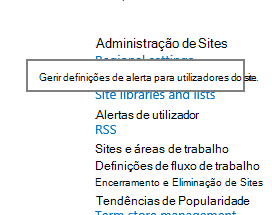
-
Para selecionar um utilizador, selecione Apresentar alertas para e, em seguida, selecione Atualizar.
-
Junto ao alerta que pretende eliminar, selecione a caixa de verificação e, em seguida, selecione Eliminar Alertas Selecionados.
-
Selecione OK.
Nota: Os e-mails gerados pelo sistema a partir de fluxos de trabalho e alertas do SharePoint são enviados a partir de no-reply@sharepointonline.com endereço com o nome a apresentar "SharePoint Online".
Ver e cancelar um alerta pessoalmente no SharePoint 2016, 2013 ou 2010
-
Na lista ou biblioteca onde definiu os alertas, selecione o separador Lista ou Biblioteca .
-
Selecione Alertar-me e, em seguida, selecione Gerir Os Meus Alertas.
-
Em Os Meus Alertas neste site, junto ao alerta que pretende eliminar, selecione a caixa de verificação.
-
Selecione Eliminar Alertas Selecionados e, em seguida, selecione OK.
Ver ou cancelar um alerta para outra pessoa no SharePoint 2016, 2013 ou 2010
-
Selecione Definições


-
Em Administração do Site, selecione Alertas de utilizador.
-
Para selecionar um utilizador, selecione Apresentar alertas para e, em seguida, selecione Atualizar.
-
Junto ao alerta que pretende eliminar, selecione a caixa de verificação e, em seguida, selecione Eliminar Alertas Selecionados.
-
Selecione OK.
Ver ou cancelar um alerta no SharePoint 2007
Nota: Consoante a forma como o site e os servidores são configurados, o e-mail de alerta pode conter ligações para as definições do alerta. Para abrir as definições de alerta, pode selecionar esta ligação , em vez de ter de procurar definições de alerta no site.
-
Na parte superior do site, selecione Bem-vindo Nome de utilizador

-
Selecione Os Meus Alertas.
-
Junto ao alerta ou alertas que pretende cancelar, selecione a caixa de verificação.
-
Selecione Eliminar Alertas Selecionados.
-
Quando lhe for pedido para confirmar a eliminação, se tiver a certeza de que pretende cancelar os alertas selecionados, selecione OK.
Ver ou cancelar um alerta para outra pessoa no SharePoint 2007
Para cancelar um alerta para outra pessoa, tem de ter permissão para gerir as definições do site.
-
No menu Ações do Site

Nota: Num site para o qual o menu Ações do Site é personalizado, aponte para Definições do Site e, em seguida, selecione as definições que pretende ver.
-
Em Administração do Site, selecione Alertas de utilizador.
-
Na lista junto a Apresentar alertas para, selecione a pessoa cujos alertas pretende cancelar.
-
Selecione Atualizar.
-
Junto ao alerta ou alertas que pretende cancelar, selecione a caixa de verificação.
-
Selecione Eliminar Alertas Selecionados.
-
Quando lhe for pedido para confirmar a eliminação, se tiver a certeza de que pretende cancelar os alertas selecionados, selecione OK.
Limitações Técnicas
A funcionalidade de alertas pode encontrar problemas quando combinada com outras funcionalidades, como as seguintes:
-
Nomes de utilizador ou pastas com carateres especiais. Tenha em atenção que os carateres "&" e " " " são aceites por algumas aplicações da Microsoft, mas não podem ser utilizados para alertas.
-
Alertas/Vistas que filtram em colunas calculadas, pesquisa ou valores múltiplos.
-
Bibliotecas que requerem aprovação de conteúdo.
-
Limite de 100 e-mails de alerta imediatos por endereço de e-mail subscrito por minuto em todas as listas e bibliotecas.
-
Os e-mails de alertas diários incluirão até 25 atividades num máximo de 50 itens por lista ou biblioteca.
Anular a subscrição de um Feed RSS
Pode cancelar uma subscrição de um Feed RSS para uma lista, biblioteca ou vista do SharePoint ao seguir as instruções no seu leitor RSS, programa de e-mail ou browser. Para obter mais informações, no leitor ou programa, consulte Ajuda.
Estamos atentos ao seu feedback!
Este artigo foi útil? Se foi útil, informe-nos no final desta página. Informe-nos relativamente ao que considerou confuso ou em falta. Inclua a versão do SharePoint, SO e browser que está a utilizar. Utilizaremos o seu feedback para verificar novamente os factos, adicionar informações e atualizar este artigo.










